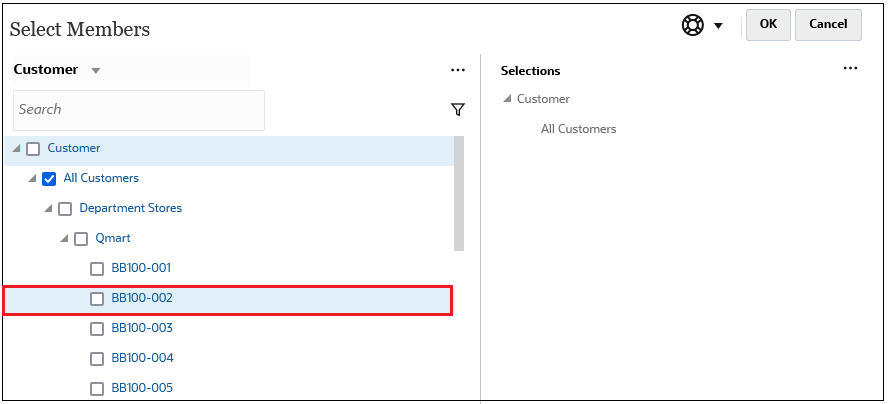搜索成员
您可以在搜索字段中搜索成员。搜索成员时,可以搜索一个词、多个词或通配符字符。
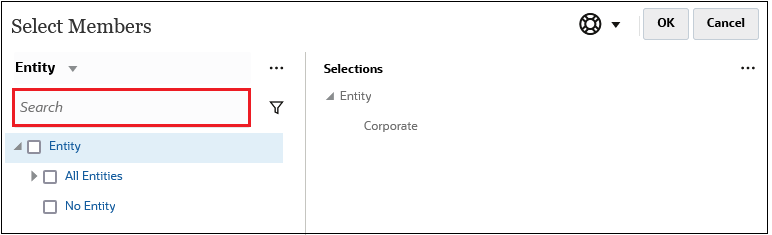
Table 10-1 有效通配符字符
| 通配符 | 说明 |
|---|---|
| ? |
匹配任意单个字符 |
| * |
匹配零个或多个字符。例如,可输入 "sale*" 来搜索 "Sales" 和 "Sale",因为 * 表示在单词 "sale" 之后包含零个或多个字符。 默认搜索使用 * 通配符。例如,输入 "cash" 将搜索 "cash*",并将返回 "Restricted Cash"、"Cash Equivalents"、"Cash" 和 "Noncash Expenses",因为在每个匹配项中都出现了单词 "cash"。 |
| # | 匹配任意单个数字 (0-9) |
| [列表] | 匹配指定字符列表内的任意单个字符。您可以列出特定的字符作为通配符使用。例如,输入 [plan],可将方括号内的所有字母作为单个通配符字符使用。可使用 "-" 字符指定一个范围,例如 [A-Z] 或 [!0-9]。要将 "-" 字符作为列表的一部分,请在列表的开始位置输入该字符。例如,[-@&] 将方括号内的字符作为通配符字符使用。 |
| [!列表] | 匹配不在指定字符列表内的任意单个字符。还可使用 "-" 字符标识某个范围,例如 [!A-Z] 或 [!0-9]。 |
要删除搜索条件,请单击搜索筛选器旁边的 X。
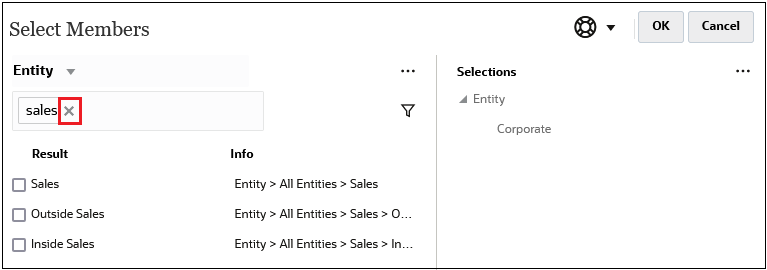
执行搜索后,可以使用“定位成员”图标 ![]() 在层次中查找特定成员。如果您有大量成员,并且需要通过成员的层次位置使用特定成员,这非常有用。
在层次中查找特定成员。如果您有大量成员,并且需要通过成员的层次位置使用特定成员,这非常有用。
要显示“定位成员”图标,请在搜索结果中突出显示成员。要在层次中定位成员,请单击信息列中突出显示的成员左侧的 ![]() (定位成员)。
(定位成员)。
例如,假设您在客户维中搜索 bb100,然后单击 BB100-02 行上的 ![]() (定位成员)。
(定位成员)。
![]()
单击 ![]() (定位成员)后,将会返回到层次视图,并且 BB100-02 处于突出显示状态。此时,可以根据需要选中 BB100-02 旁边的复选框以将其移至选定项窗格。
(定位成员)后,将会返回到层次视图,并且 BB100-02 处于突出显示状态。此时,可以根据需要选中 BB100-02 旁边的复选框以将其移至选定项窗格。